Atualizado em March 2025: Pare de receber mensagens de erro que tornam seu sistema mais lento, utilizando nossa ferramenta de otimização. Faça o download agora neste link aqui.
- Faça o download e instale a ferramenta de reparo aqui..
- Deixe o software escanear seu computador.
- A ferramenta irá então reparar seu computador.
ResophNotes
é um software de escrita de notas rápido e gratuito e um cliente Simplenote para
Windows PC
que sincroniza com a sua conta Simplenote. Sticky Notes of Windows é uma boa ferramenta para produzir pequenas notas e colar ao seu monitor. No entanto, aqui está outra ótima ferramenta para tomar notas e Sticky Notes alternativa para Windows, que é conhecido como
ResophNotes
…Arkansas.
ResophNotes – Criar notas no Windows
ResophNotes usa o princípio do minimalismo e é por isso que você terá uma interface de usuário limpa e limpa. A coisa mais interessante é que você pode obter o arquivo do instalador para instalá-lo em seu PC ou obter a versão portátil também. Não há outros requisitos especiais para instalar o ResephNotes no seu Windows.
Depois de instalar ou abrir a versão portátil do ResophNotes, você terá uma tela que se parece com a seguinte imagem,
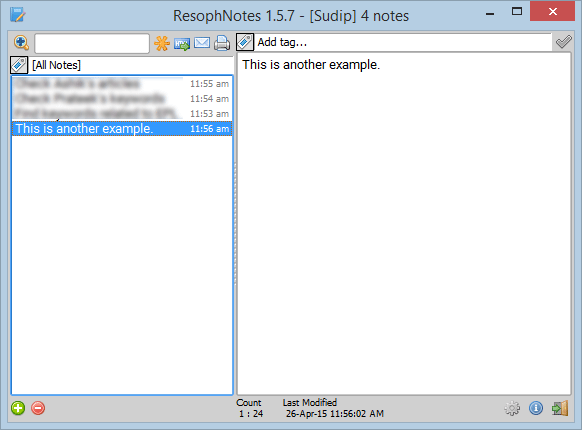
Para criar uma nota usando esta ferramenta, clique no botão
mais
e escreva a sua nota no seu lado direito. Você pode escrever quantas palavras quiser. Todas as notas serão salvas instantaneamente e sem nenhuma ação adicional.
ResophNotes ajuda os usuários a categorizar notas por tags. Ou seja, suponha que, se você criou uma nota para o seu escritório, você pode adicionar uma tag,
Escritório
ou
Trabalho
. Isto é possível para adicionar tag enquanto escreve a nota. Para adicionar a tag, basta clicar em
Adicionar tag
que está posicionado acima do espaço vazio do lado direito.
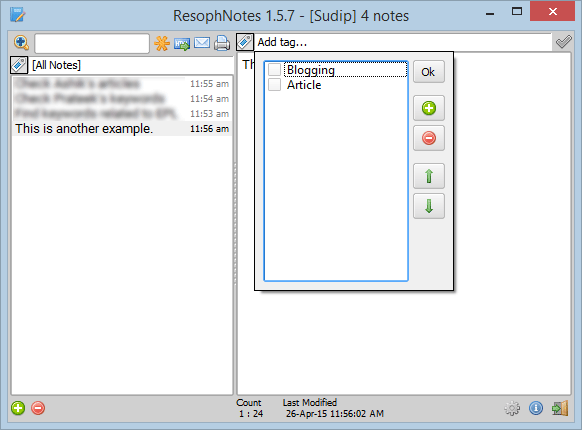
Os usuários da primeira vez precisam clicar em
mais
e anote a tag desejada. Depois disso, faça uma cruz na caixa de seleção correspondente e clique em
OK
botão. Você também pode adicionar várias tags a uma única nota.
Atalhos de teclado ResophNotes
- Ctrl+Seta Esquerda: Ir para Nota anterior
- Ctrl+S: Sincronizar Notas
- Ctrl+N: Criar nova nota
- Ctrl+D: Excluir nota
- Ctrl+O: Opções
- Ctrl+F, Ctrl+L: Pesquisa
- Ctrl+Seta para cima: Nota anterior
- Ctrl+Seta para baixo: Próxima nota
- Ctrl+Q: Exit app
- Ctrl+T: Selecionar tag dialog
- Ctrl+Shift+T: Editar tag dialog
- Ctrl+Shift+Y: Editar tag para note
- Ctrl+Shift+U: Insira o timestamp atual
- Ctrl+Tab: Salto entre campos
- Ctrl+I: Importar arquivos .txt
- Ctrl+E: Nota de e-mail
- Ctrl+P: Imprimir nota
- Ctrl+M: Markdown
- Alt+P: Pin note
- Alt+L: Nota como itens da lista
- F11: Modo de nota única
- F3: Pesquisar palavra correspondente seguinte/anterior
Isto é tão simples como dizer para criar uma nota com uma tag específica. Agora, aqui está algo que o ajudará a saber mais sobre os recursos.
ResophNotes Características e Configurações
Você pode obter a janela de configuração clicando em
Configurações/engrenagem
que está posicionado no canto inferior direito da janela ResophNotes.
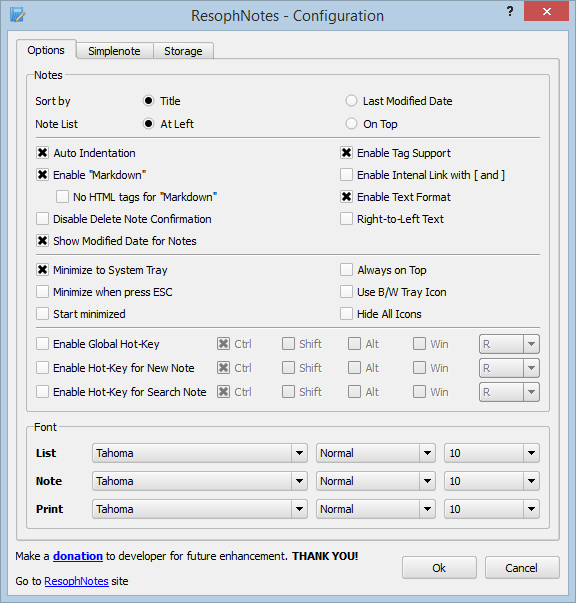
Algumas das configurações/opções importantes são as seguintes,
- Ordenar notas por título/última data modificada
- Listar notas à esquerda/no topo
- Habilitar/desabilitar indentação automática, suporte a tag, markdown, link interno, apagar confirmação de nota, formato de texto, última data modificada etc.
- Ativar atalho de teclado para criar/buscar nota
- Sincronizar notas com a conta Simplenote
Ativar Sincronização SimpleNote
Atualizado: mar�o 2025.
Recomendamos que você tente usar esta nova ferramenta. Ele corrige uma ampla gama de erros do computador, bem como proteger contra coisas como perda de arquivos, malware, falhas de hardware e otimiza o seu PC para o máximo desempenho. Ele corrigiu o nosso PC mais rápido do que fazer isso manualmente:
- Etapa 1: download da ferramenta do reparo & do optimizer do PC (Windows 10, 8, 7, XP, Vista - certificado ouro de Microsoft).
- Etapa 2: Clique em Iniciar Scan para encontrar problemas no registro do Windows que possam estar causando problemas no PC.
- Clique em Reparar tudo para corrigir todos os problemas
Se sabe sobre o Simplenote, não há nada a dizer. No entanto, se não sabe nada sobre o Simplenote, deixe-me descrevê-lo. Simplenote é provavelmente a forma mais simples de tomar nota da aplicação. Você pode clicar e adicionar notas usando Simplenote no seu celular e na web.
O ResophNotes ajuda os usuários a sincronizar suas notas com o Simplenote para que possam usá-las de qualquer lugar. Para ativar a sincronização Simplenote, primeiro crie uma conta no Simple.com.
Depois disso, vá para o
Configuração
e mude para
Simplenote
tab.
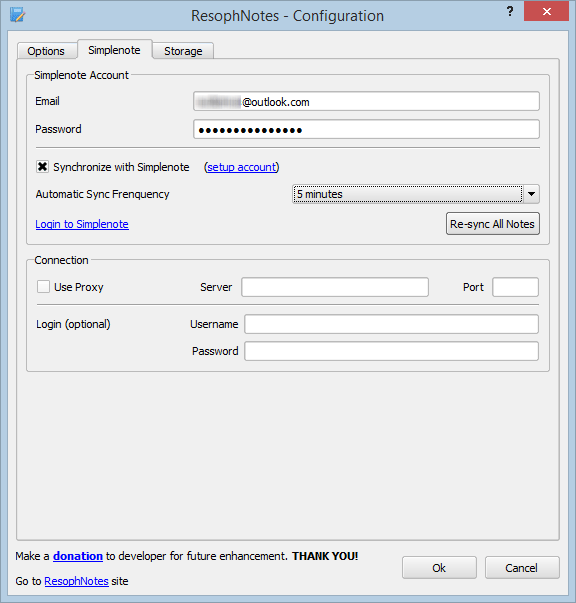
Em seguida, introduza o seu ID de e-mail e palavra-passe na caixa correspondente. Você também pode alterar a frequência de sincronização.
É isso mesmo. Em vez de usar Sticky Notes, você pode tentar ResophNotes, que é um ótimo substituto para isso. Ele requer apenas um passo para completar e salvar uma nota. Espero que você goste.
Você pode baixar ResephNotes de
aqui
. Está disponível para Windows 8.1 / 7 / Vista / XP.
RECOMENDADO: Clique aqui para solucionar erros do Windows e otimizar o desempenho do sistema
Eduardo se autodenomina um fã apaixonado do Windows 10 que adora resolver problemas do Windows mais do que qualquer outra coisa e escrever sobre sistemas MS normalmente.
